So richten Sie das Facebook Audience Network mithilfe von Google Mediation ein
Veröffentlicht: 2020-02-28
Dieser Beitrag wurde zuletzt am 6. September 2021 aktualisiert
Was ist das Facebook Audience Network?
Seit 2014 monetarisiert das Facebook Audience Network (FAN) Apps und Websites von Drittanbietern, indem Anzeigen für Benutzer geschaltet werden, die diese anderen Websites besuchen. Das Netzwerk selbst bezieht sich auf alle Seiten, auf denen Facebook-Ads angezeigt werden können. Dazu gehören andere Facebook-eigene Produkte wie Instagram und Messenger sowie Websites von Drittanbietern.
Sobald Facebook die Schaltung von Audience Network-Anzeigen genehmigt hat, können diese Websites und Apps Anzeigen aus Kampagnen zeigen, die für die Ausführung auf Facebook selbst eingerichtet wurden. Wenn ein Werbetreibender eine Kampagne durchführen möchte, um mehr Downloads seiner App zu fördern, den Traffic auf seiner Website zu steigern oder mehr Verkäufe zu generieren, kann er sich dafür entscheiden, seine Facebook-Kampagne im gesamten Netzwerk oder in bestimmten Teilen davon durchzuführen.
Benötigen Sie Hilfe bei der Optimierung Ihres Anzeigeninventars für Ihre mobile App oder Website? Melden Sie sich bei MonetizeMore an! |
Es ist dieses Targeting, das dazu führt, dass die Konversionsraten von Kampagnen, die auf FAN laufen, diejenigen deutlich übertreffen, bei denen die Kampagne nur auf Facebook gezeigt wurde. Diese höheren Konversionsraten bedeuten mehr Nachfrage von Werbetreibenden und mehr Umsatz für Publisher.
Ist es offen für alle?
Es ist, obwohl ähnlich wie bei Google Adsense, die Domain oder App genehmigt werden muss, um die Einhaltung der Facebook-Richtlinien sicherzustellen.
Wie funktioniert es?
Lassen Sie uns Ihnen zeigen, wie Sie das Facebook Audience Network in die Vermittlung integrieren. Zuerst installieren Sie oder der Entwickler Ihrer App oder Website das Audience Network Software Development Kit (SDK), das dann mit allen erforderlichen Details eingerichtet wird; die Domain, den Anzeigentyp, den Sie anzeigen möchten usw. Wenn ein Benutzer Ihre App oder Website aufruft, prüft das SDK, ob der Besitzer des Geräts auch ein Facebook-Benutzer ist. Wenn dies der Fall ist, werden ihnen die Anzeigen auf die gleiche Weise gezeigt, wie dem Benutzer Anzeigen in seinem Newsfeed gezeigt würden, mit denselben Targeting-Kriterien.
Eindrucksvoll. Ich habe Google Ad Manager, wie kann ich FAN zu meiner Website und Domain hinzufügen?
Erstellen Sie zunächst ein Facebook Business Manager-Konto unter https://business.facebook.com/pub/start (oder melden Sie sich bei Ihrem bestehenden Konto an). Füllen Sie bei Bedarf alle erforderlichen Informationen aus, um das Konto zu erstellen.
Sie sehen dann den folgenden Bildschirm:
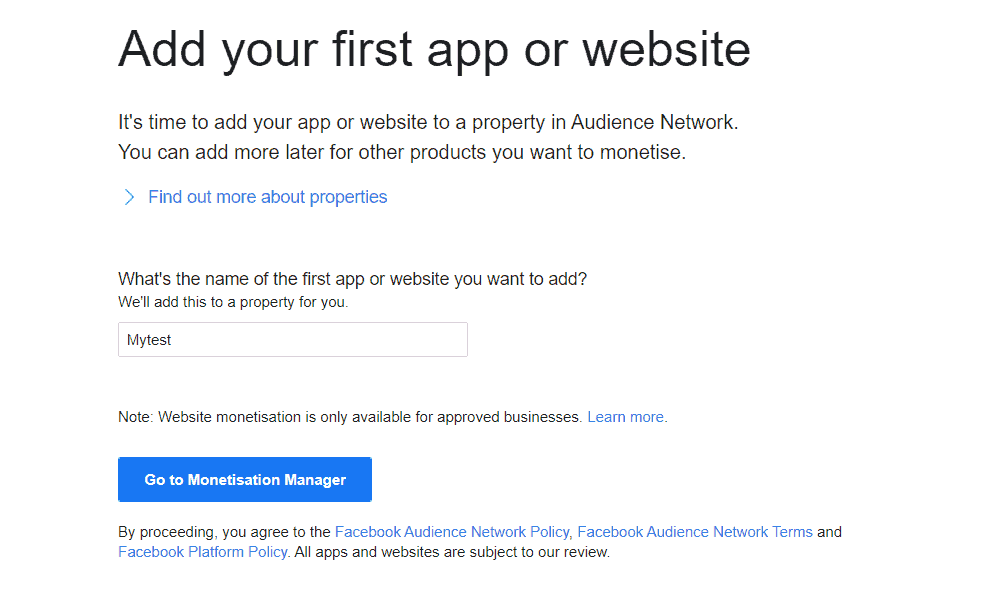
Nachdem Sie den Namen Ihrer ersten Website oder App eingegeben haben, klicken Sie auf „Zum Monetarisierungs-Manager“.
(Mit Eigenschaften ermöglicht Ihnen Facebook, Ihre Apps und Produkte zu organisieren. Wenn Sie beispielsweise eine Version Ihres Handyspiels sowohl für iOs als auch für Android hatten, können Sie sie derselben Eigenschaft hinzufügen, um kombinierte Statistiken anzuzeigen.)
Sie sehen den folgenden Bildschirm:

Sie können alle diese Plattformen zu Ihrer Property hinzufügen. Für das Web müssen Sie von einem Facebook-Vertreter eingeladen werden, Ihre Website zu monetarisieren, daher konzentrieren wir uns in diesem Artikel auf iOS und Android. Einzelheiten zur Monetarisierung von Instant Articles finden Sie hier: https://www.facebook.com/help/publisher/270023970201463/.
Klicken Sie neben iOS oder Android auf „+ Hinzufügen“. Fügen Sie zuerst den Play Store-Link in Abschnitt 1 hinzu und klicken Sie auf „Senden“ (oder geben Sie an, ob die App noch nicht live ist).
Sie können dann Ihr ausgewähltes Anzeigenformat wie gezeigt auswählen:

Wir werden für diesen Artikel ein mittleres Rechteck auswählen. Füllen Sie die Anweisungen zum Auffinden der Anzeige aus (so viele Details wie möglich), laden Sie optional eine MP4- oder MOV-Datei für das Placement hoch (in diesem Schritt müssen Sie nichts hinzufügen) und klicken Sie auf „Placement erstellen“.
Aktivieren Sie in Schritt 3 das Kontrollkästchen „Diese App verwendet Mediation“ und klicken Sie auf die Schaltfläche darunter, um ein Systemzugriffstoken zu generieren. Notieren Sie sich die Platzierungs-ID und das Systemzugriffstoken.
Scrollen Sie nach unten zu Schritt 4 und geben Sie Ihre Bankkontodaten ein, um Zahlungen zu erhalten. Nachdem dies erledigt ist, können Sie nach unten scrollen und auf „Weitere Plattformen hinzufügen“ klicken und eine iOS- oder Android-Plattform hinzufügen (je nachdem, ob Ihre App als beide verfügbar ist und welche Sie zuerst gemacht haben; denken Sie daran, dass Sie nur eine haben können Plattform jedes Typs pro Eigenschaft).
Hinzufügen der App zu Facebook
Melden Sie sich bei Facebook für Entwickler an oder erstellen Sie ein Konto und gehen Sie zur Apps-Seite (https://developers.facebook.com/apps). Sie müssen hier eine Instanz Ihrer App erstellen, damit Facebook Anzeigen an sie senden kann. Klicken Sie auf „App erstellen“.

Fügen Sie den gewünschten Anzeigenamen für Ihre App und Ihre Kontakt-E-Mail hinzu. Sie werden dann zum Haupt-App-Dashboard weitergeleitet. Ihre App-ID wird in der oberen linken Ecke angezeigt:

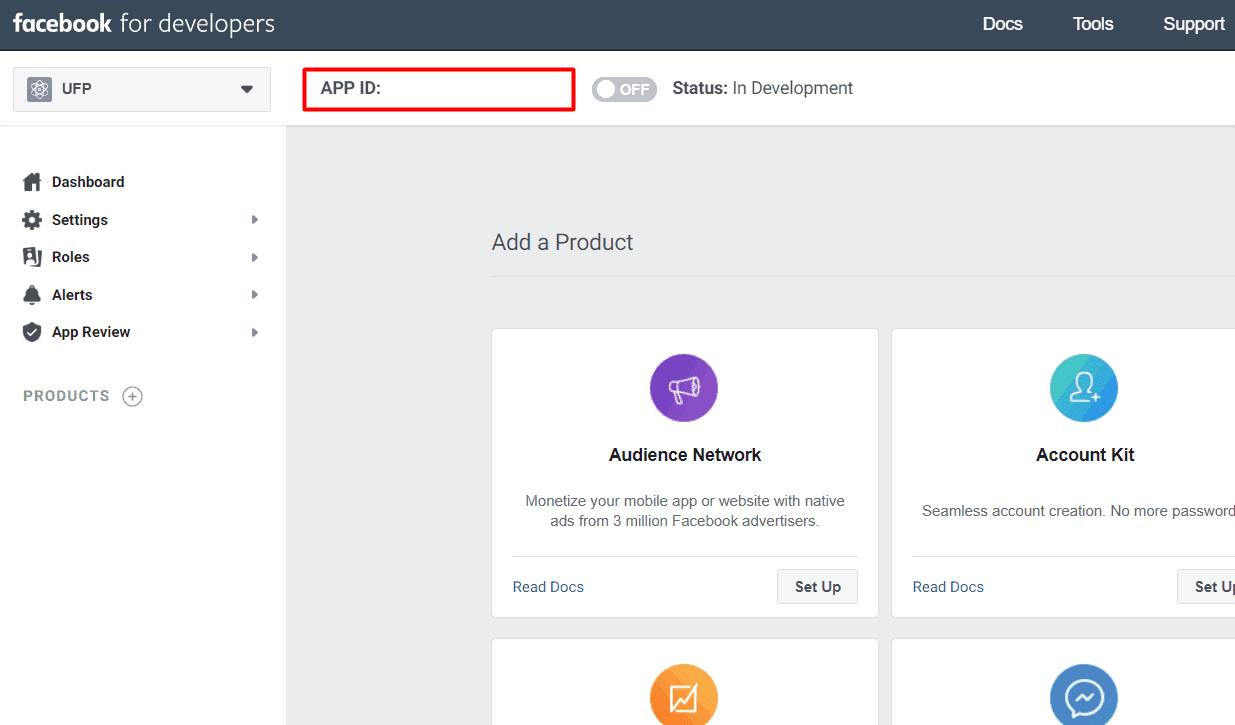
Gehen Sie als Nächstes zu https://business.facebook.com/settings und gehen Sie im linken Menü zu „Systembenutzer“. Sie sollten den „MediationSystemUser“ sehen, den Sie zuvor im Prozess erstellt haben, als Sie das Zugriffstoken für Systembenutzer angefordert haben. Ist dies nicht der Fall, müssen Sie eine erstellen.

Nachdem Sie bestätigt haben, dass Sie einen Systembenutzer haben, gehen Sie im linken Menü unter „Konten“ zu „Apps“. Vergewissern Sie sich, dass sich Ihre App auf diesem Bildschirm befindet (wenn der Bildschirm „Sie haben keine Apps“ angezeigt wird, stimmt etwas nicht).
Gehen Sie nun im linken Menü zu Datenquellen -> Eigenschaften. Klicken Sie auf „Personen hinzufügen“, fügen Sie den Systembenutzer hinzu und gewähren Sie ihm Administratorzugriff:

Klicken Sie dann auf „Assets hinzufügen“ und fügen Sie Ihre App hinzu:
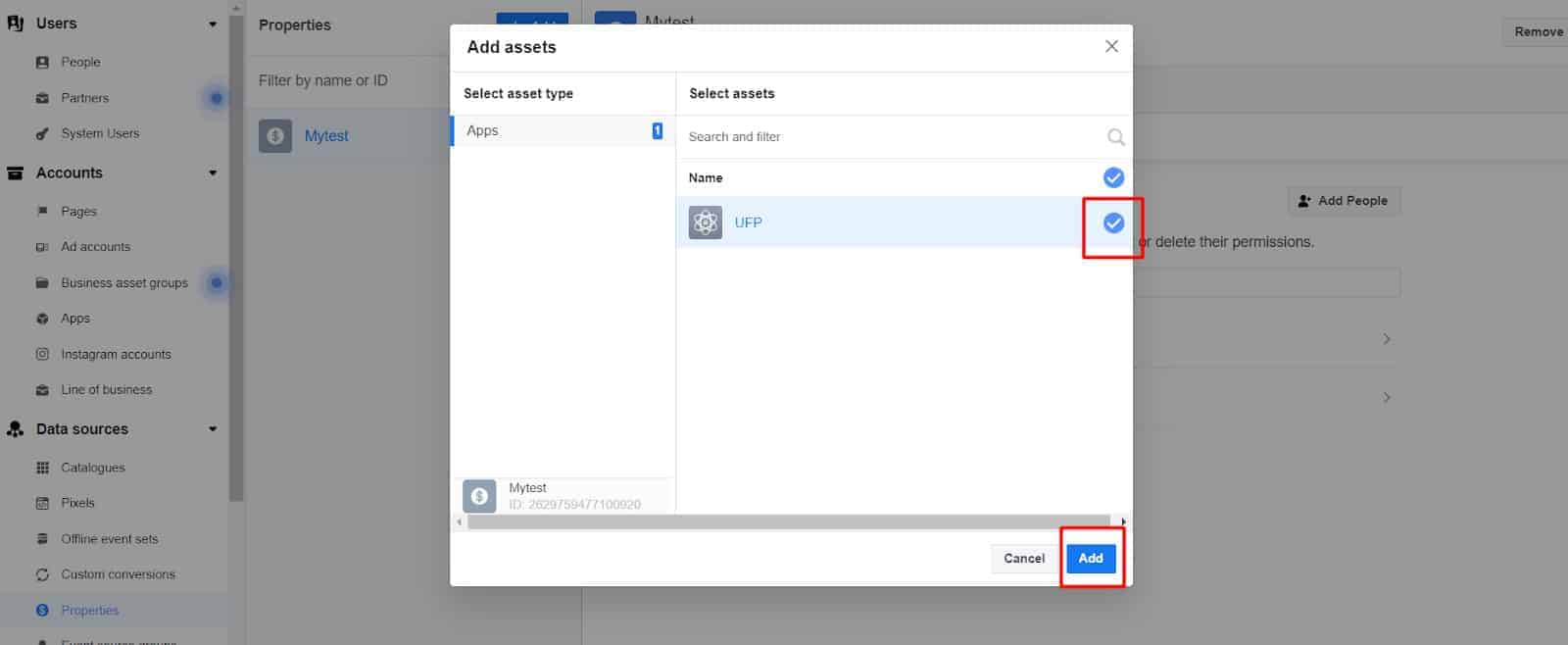
Gehen Sie zurück zu Systembenutzer und klicken Sie auf „Zugriffstoken generieren“:
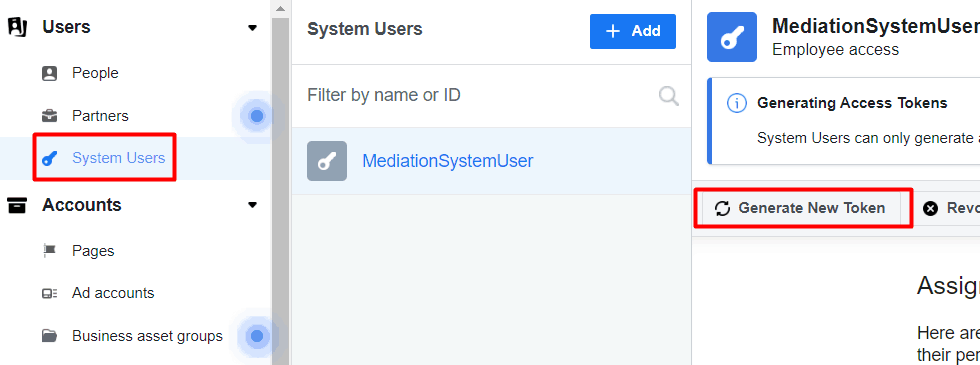
Nachdem Sie Ihre App ausgewählt haben, scrollen Sie in der resultierenden Liste nach unten und klicken Sie auf „read_audience_network_insights“ und dann auf „Token generieren“. Notieren Sie sich das generierte Token.
Google Ad Manager-Schritte
Sie sind also für eine Weile mit Facebook fertig, aber was müssen Sie in Google Ad Manager tun? Melden Sie sich zunächst an und gehen Sie zu Lieferung -> Ertragsgruppen und klicken Sie auf „Neue Ertragsgruppe hinzufügen“.

Geben Sie einen geeigneten Namen ein, ändern Sie den Status in „Aktiv“, wählen Sie das Anzeigenformat aus, scrollen Sie nach unten und fügen Sie nach Bedarf ein Targeting hinzu.
Wenn Sie FAN bereits als Partner haben, können Sie ihn unten auf der Seite als Ertragspartner auswählen. Klicken Sie andernfalls auf "Neuen Ertragspartner hinzufügen". Klicken Sie im neuen Fenster auf einen Ertragspartner, um ihn auszuwählen, und klicken Sie dann auf "Neuen Ertragspartner erstellen".
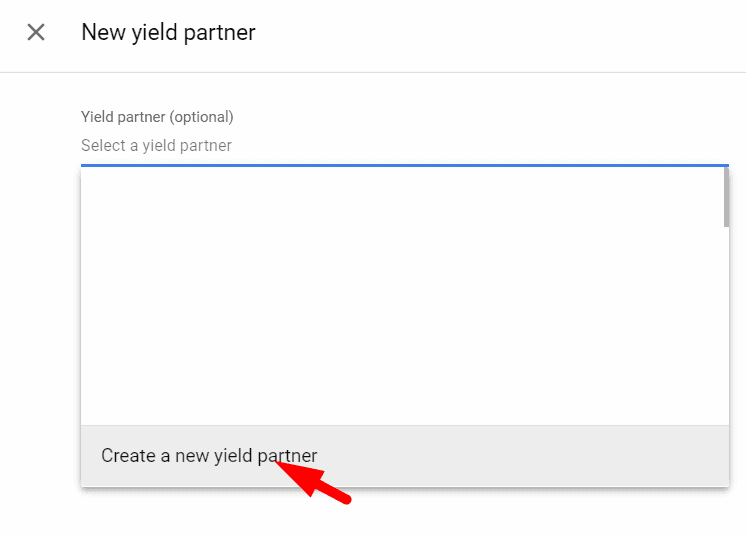
Geben Sie einen Namen wie „Facebook Yield Partner“ ein und geben Sie Facebook als Werbenetzwerk ein. Wenn es angezeigt wird, klicken Sie, um die Vermittlung zu aktivieren, und aktivieren Sie dann die automatische Datenerfassung. Geben Sie die Eigenschafts-ID und das Benutzertoken für den Systemzugriff aus dem vorherigen Schritt ein. Ignorieren Sie das App-Zugriffstoken. Anschließend können Sie den Ertragspartner speichern.
Wählen Sie im Abschnitt „Neue Ertragspartner“ „Mobile SDK-Integration“ als Integrationstyp, Android oder iOS als Plattform, ändern Sie den Status in „Aktiv“ und legen Sie einen Standard-CPM fest. Die Platzierungs-ID stammt von weit zurück und ist die sehr lange Zahl mit einem Unterstrich in der Mitte, die wir zuvor gespeichert haben. Stellen Sie sicher, dass Sie die Android- und iOS-Tokens nicht verwechseln.
Importieren des Facebook-SDK
Sie können dafür entweder die manuelle oder die automatische Methode verwenden. Fügen Sie für die automatische Ausführung die folgenden Abhängigkeiten mit der neuesten Version des FAN SDK und des Adapters in der Datei build.gradle wie gezeigt hinzu:

Laden Sie für das Handbuch die neueste Version des SDK von https://developers.facebook.com/docs/audience-network/download#android herunter, extrahieren Sie die Datei AudienceNetwork.aar und fügen Sie sie Ihrem Projekt hinzu.
Befolgen Sie den Netzwerksicherheitsleitfaden von Facebook (https://developers.facebook.com/docs/audience-network/android-network-security-config), um Ihre Datei so zu ändern, dass sie das Medien-Caching unterstützt, und stellen Sie sicher, dass Sie Ihre Implementierung testen: Es gibt a Testleitfaden unter https://developers.facebook.com/docs/audience-network/testing und eine Testsuite unter https://developers.google.com/admob/android/mediation-test-suite (AdMob-Vermittlung Facebook).
Abschluss
Sie sind sich nicht sicher, ob FAN das Richtige für Ihr Unternehmen ist? Möchten Sie herausfinden, welche Werbenetzwerke am besten zu Ihrer mobilen App passen, und herausfinden, wie Sie Anzeigen entsprechend optimieren können? Unsere Teams von Ad-Ops-Spezialisten sind Experten in der Optimierung des Anzeigeninventars für Website- und Mobil-App-Inventar! Melden Sie sich noch heute für ein professionelles Konto bei MonetizeMore an!
FAQ
Was ist das Zielgruppennetzwerk bei Facebook-Anzeigen?
Facebook Audience Network (FAN) ist ein System zur Monetarisierung von Apps und Websites von Drittanbietern, indem Anzeigen auf der Grundlage ihres Facebook-Profils auf Benutzer ausgerichtet werden. Das Netzwerk bezieht sich auf all diese Websites, die Facebook-Anzeigen anzeigen können, einschließlich Facebook-eigener Produkte wie Instagram und Produkte von Drittanbietern. Anzeigen auf diesen Plattformen können verwendet werden, um den Datenverkehr und die Downloads für die Produkte der Verlage zu steigern.
